Apa itu Kamera Raw Photoshop?
Diterbitkan: 2022-01-29
Adobe Photoshop Camera Raw adalah mesin pengolah gambar RAW Adobe. Itulah yang memungkinkan Anda untuk mengonversi file gambar RAW yang diambil oleh kamera Anda menjadi JPG yang didukung secara luas, dapat dibagikan, dan dapat digunakan. Jika itu hanya jargon bagi Anda, izinkan saya menjelaskannya.
Redux Foto RAW
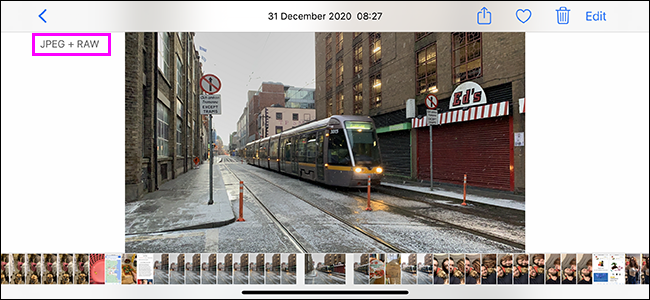
Saat Anda mengambil foto dengan kamera digital, ia tidak melihat dunia sebagai JPG. Sebaliknya, sensor "melihat" lebih banyak data tentang tingkat cahaya dan warna dalam pemandangan daripada yang dapat direkam sebagai file gambar terkompresi tunggal.
Namun, jika ponsel cerdas atau kamera Anda diatur untuk memotret JPG, saat Anda mengklik tombol rana itu, semua data itu akan diproses menjadi file gambar kecil yang dapat Anda kirim ke teman atau posting Anda di Instagram, dan itu membuang semua yang ada di dalamnya. tidak perlu. Itu masih menggunakan semua data mentah untuk membuat gambar, tetapi Anda tidak memiliki akses ke sana sesudahnya.
Tetapi bagaimana jika Anda menginginkan semua informasi foto itu sehingga Anda dapat menggunakannya saat mengedit gambar Anda? Nah, di situlah foto RAW masuk. Alih-alih memotret JPG yang dapat digunakan tetapi dikompresi, kamera Anda akan menyimpan file data yang mencakup semua informasi gambar saat Anda memotret RAW. Anda tidak akan dapat mengunggahnya langsung ke media sosial, tetapi Anda akan memiliki lebih banyak kebebasan saat mengedit.
Sebagian besar produsen kamera memiliki format RAW khusus mereka sendiri. Misalnya, Canon adalah CRW, dan Nikon adalah NEF. Namun, format Digital Negative (DNG) Adobe perlahan-lahan menjadi standar yang diakui.
Kelemahan terbesar dari file RAW adalah bahwa mereka perlu diproses menjadi format gambar yang lebih banyak didukung (kebanyakan JPG, terkadang TIFF) sebelum Anda dapat melakukan banyak hal dengannya. Saat Anda memotret JPG dengan ponsel cerdas atau kamera Anda, perangkat melakukan semua pemrosesan untuk Anda. Namun, saat Anda memotret RAW, Anda harus melakukannya sendiri—di situlah Camera Raw masuk.
TERKAIT: Apa itu Camera Raw, dan Mengapa Seorang Profesional Lebih Memilihnya daripada JPG?
Camera Raw Adalah Ruang Gelap Digital
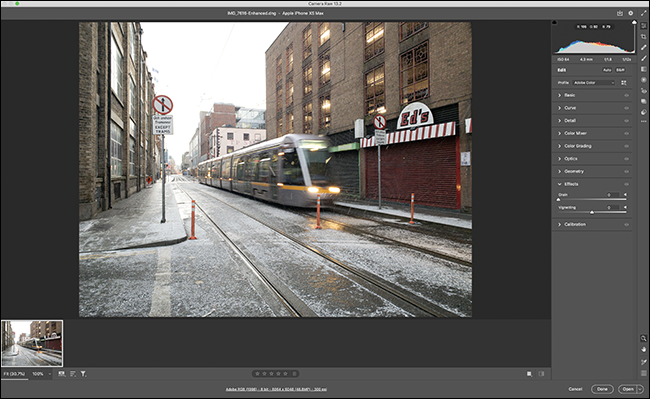
Adobe Camera Raw adalah mesin pemrosesan yang digunakan oleh aplikasi Adobe untuk mengedit dan mengonversi atau mengembangkan file RAW. Ini sering disebut kamar gelap digital karena memiliki peran yang sama dengan kamar gelap tradisional dalam fotografi film: mengambil negatif kasar Anda dan mengubahnya menjadi foto yang dapat digunakan. Ini tersedia sebagai plug-in di Photoshop dan After Effects, dapat diakses dari Bridge, dan berjalan di bawah tenda di Adobe Photoshop Lightroom.
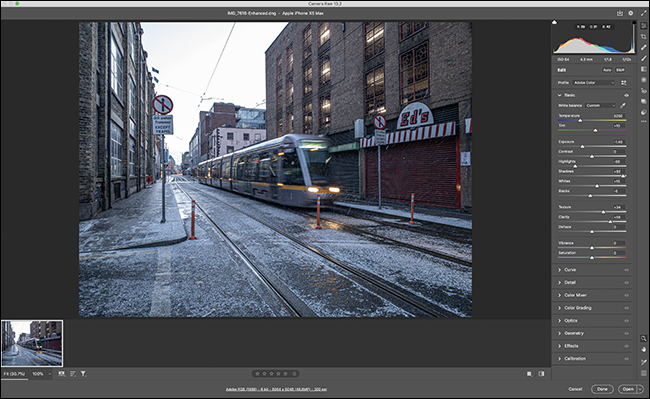
Keuntungan menggunakan Camera Raw dibandingkan, katakanlah, membiarkan ponsel cerdas Anda melakukan tugasnya, adalah Anda mengendalikan prosesnya. Anda dapat menggunakan semua data ekstra itu untuk melakukan pengeditan yang tidak merusak. Bayangan agak terlalu gelap? Anda memiliki informasi gambar untuk mencerahkan mereka. Sorotan mulai meledak? Anda juga bisa memperbaikinya.
Dan bukan hanya cahaya dan kegelapan yang bisa Anda kendalikan, tapi juga warnanya. Menggunakan Camera Raw memungkinkan Anda untuk sepenuhnya mengatur ulang white balance, atau seberapa biru atau kuning seluruh gambar muncul. Menyetel ulang white balance dengan JPG tidak selalu merupakan tugas yang sepele dan mungkin sulit dilakukan dengan benar.
Jika Anda serius ingin mengambil foto yang bagus, maka kontrol pengeditan semacam ini sangat penting.
Cara Membuka Foto di Camera Raw
Camera Raw adalah plugin bawaan Photoshop. Jika Anda membuka gambar RAW (terlepas dari format pabrikan) di Photoshop, itu akan otomatis dimulai.
Dengan kata lain, untuk mengakses Camera Raw, buka file RAW di Photoshop sesuka Anda. Jika Anda sudah menjalankan Photoshop, cara paling sederhana adalah pergi ke File > Open, arahkan ke file RAW yang ingin Anda edit, lalu klik "Open."
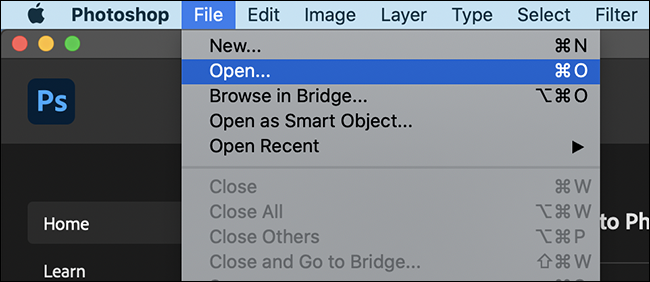
Jika Anda menggunakan Lightroom CC atau Lightroom Classic, semua kontrol pengeditan dalam modul Kembangkan didukung oleh Camera Raw. Buka saja gambar Anda di salah satu aplikasi itu, dan Anda siap melakukannya. Untuk keperluan artikel ini, saya akan fokus pada versi plug-in Photoshop.

Catatan: Camera Raw juga tersedia sebagai filter Photoshop, sehingga Anda dapat menggunakan alat pengeditannya pada gambar biasa. Itu tidak akan memiliki kekuatan yang sama, karena tidak ada tingkat data yang sama untuk digunakan, tetapi Anda dapat melakukannya dengan masuk ke Filter > Camera Raw Filter di Photoshop.
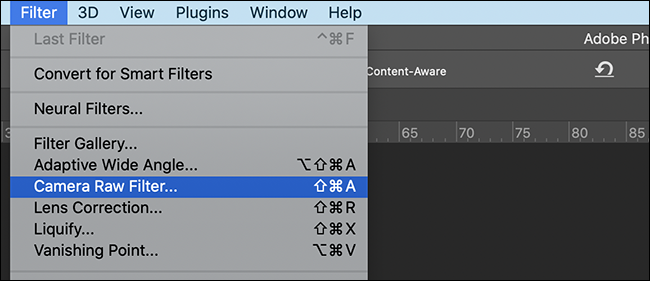
Cara Mengedit Gambar di Camera Raw
Camera Raw adalah aplikasi pengeditan gambar non-destruktif lengkap. Sebagian besar kontrolnya berupa bilah geser atau menu tarik-turun. Misalnya, ada penggeser Eksposur yang Anda seret ke kiri dan kanan untuk menyesuaikan eksposur gambar Anda. Itu sama untuk fitur lain yang lebih spesifik seperti kejelasan dan tekstur.
Kontrol pengeditan dibagi menjadi sembilan bagian:
- Dasar : Semua alat yang diperlukan untuk mengatur kecerahan, kontras, dan warna gambar Anda.
- Curve : Alat histogram dan kurva yang mirip dengan lapisan penyesuaian kurva di Photoshop.
- Detail : Alat pengasah dan peredam bising.
- Color Mixer : Slider untuk mengontrol bagaimana warna ditampilkan dalam gambar berwarna, atau untuk mengontrol bagaimana warna yang berbeda dikonversi ke berbagai nuansa hitam dan abu-abu dalam gambar monokrom.
- Color Grading : Alat ini memungkinkan Anda untuk secara kreatif menyesuaikan warna keseluruhan pada gambar Anda.
- Optik : Memperbaiki atau meminimalkan distorsi dan aberasi optik baik secara otomatis (menggunakan database lensa Adobe) atau dengan alat manual.
- Geometri : Benar untuk masalah perspektif dan sudut kamera.
- Efek : Tambahkan butiran gambar atau sketsa.
- Kalibrasi : Kontrol lanjutan untuk menangani bagaimana Camera Raw menginterpretasikan data dalam file RAW.
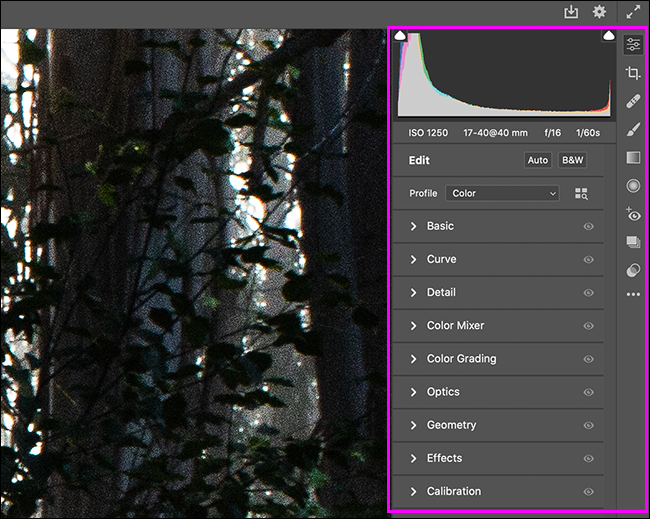
Ada juga alat di bilah sisi kanan yang memungkinkan Anda untuk:
- Pangkas gambar Anda.
- Hapus bintik-bintik kecil dan noda.
- Terapkan berbagai pengeditan lain ke area tertentu dari gambar Anda dengan menggunakan kuas, filter bertingkat, atau filter radial.
Seperti yang Anda lihat, Camera Raw memberi Anda banyak kendali atas bagaimana tepatnya data dalam file RAW Anda ditafsirkan. Meskipun itu adalah bagian dari Photoshop, jarang Anda harus menggunakan alat Photoshop biasa untuk melakukan penyesuaian jika Anda memproses file Anda di Camera Raw.
Cara Menyimpan Foto dari Camera Raw
Camera Raw adalah editor gambar non-destruktif. Tidak ada dalam file RAW asli yang pernah diubah secara permanen. Sebagai gantinya, semua suntingan disimpan ke file sespan (atau, jika itu adalah DNG, mereka dapat disematkan).
Menyimpan foto dari Camera Raw bisa sedikit membingungkan. Tiga opsi utama Anda adalah sebagai berikut.
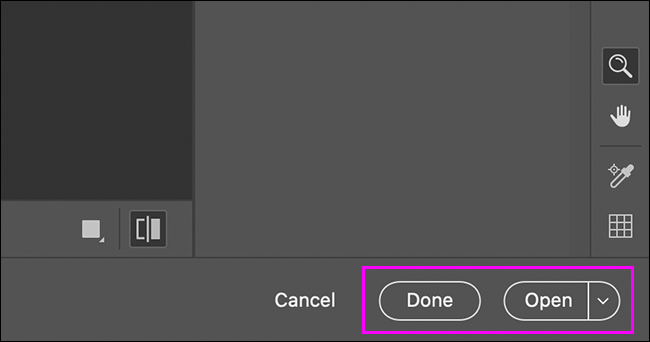
Untuk menyimpan file RAW asli dengan suntingan Anda, klik "Selesai" di sudut kanan bawah. Ini akan membuat file sespan di samping file RAW di foldernya. Saat berikutnya Anda membuka gambar RAW, pengeditan akan diterapkan secara otomatis.
Untuk menyimpan suntingan Anda dan membuka gambar Anda di Photoshop dengan benar, klik "Buka." Anda kemudian dapat menggunakan Photoshop untuk membuat perubahan lagi dan mengekspor gambar sebagai JPG.
Untuk menyimpan foto Anda secara langsung sebagai JPG, klik ikon simpan di pojok kanan atas.
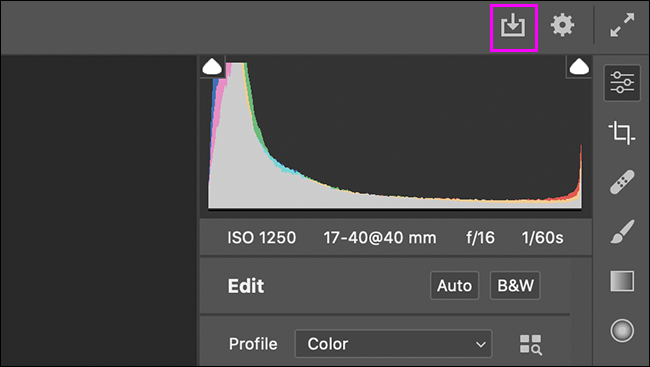
Dari drop-down "Preset" di jendela Save Options, pilih "Save as JPEG." Kemudian klik "Simpan."
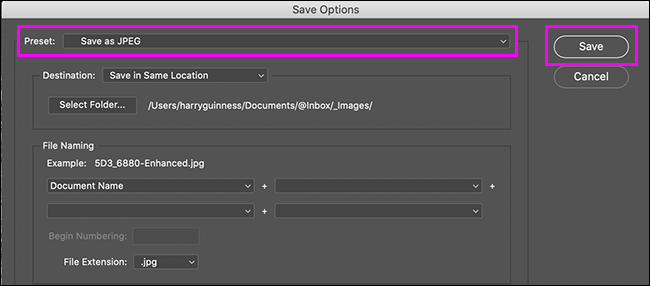
Sekarang, foto Anda akan dalam format yang dapat Anda bagikan di media sosial, posting di situs web Anda, atau kirim ke teman.
Haruskah Anda Menggunakan Kamera Mentah?
Camera Raw adalah prosesor RAW yang sangat kuat. Ini melakukan pekerjaan yang bagus untuk mengambil file RAW Anda dan memberi Anda alat untuk mengubahnya menjadi foto yang luar biasa.
Jika Anda hanya mengedit file RAW sesekali dan sudah menggunakan Photoshop, itu mungkin alat paling sederhana untuk Anda.
Jika Anda memotret banyak gambar RAW, ada baiknya Anda melihat Lightroom. Ini memiliki kontrol pengeditan gambar yang sama, tetapi fitur katalog tambahan membuat pengelolaan semua file Anda jauh lebih mudah.
Jika Anda belum mendaftar ke Adobe Creative Cloud, Anda tidak perlu melakukannya hanya untuk memproses file RAW. Ada aplikasi alternatif gratis yang tersedia.
TERKAIT: Cara Memproses Camera Raw Tanpa Membayar untuk Adobe Photoshop
